WordPressは簡単にサイトのデザインをカスタマイズする事が出来ますが、最初から全部設定するのは大変だし、どこから手を付けていいか分からないので、ある程度自分がイメージしたデザインに近いテーマを探す事から始まると思います。私はシンプルで優しい感じが好きなのですが、実際に探してみるとネットで公開されているテーマはいっぱいあるので大変ですよね。
根気強く探した結果、LION BLOGが格好良くてカスタマイズの情報が豊富なので、とりあえずこれをいろいろいじってみます。
※2019/09/29 当サイトではCocoonのテーマを使用しています。
テーマをLION BLOGに変更する
テーマをダウンロードする
「外観-テーマ」でいくら探しても出てこないので、LION BLOGのサイト(https://fit-jp.com/theme/theme_download/)からダウンロードします。

LION BLOGの「無料テーマ-ダウンロード」を選択すると、会員登録の画面になります。

ユーザー名とメールアドレスを入力して「登録」を選択すると、ZIPファイルがダウンロードされます。ついでに同じように「子テーマ-ダウンロード」で子テーマもダウンロードします。
LION BLOGにテーマを変更する
左のメニューから「外観-テーマ」「新規追加」「テーマのアップロード」「ファイルを選択」でZIPファイルを指定後、「今すぐインストール」を選択して、しばらくしてインストールが完了すると以下の画面が表示されるので「有効化」を選択します。

子テーマも同じように、「新規追加」「テーマのアップロード」「今すぐインストール」「有効化」でインストールします。
サイトを表示すると以下のようになりました。

設定でシンプル&優しい感じにカスタマイズする
ちょっといろいろカスタマイズしてみましょう。
外観−カスタマイズ
基本設定[LION用]
・記事一覧のアイキャッチが大きいので、記事ビューレイアウト設定を画像レフトに変更。
・Copyrightが変更できます。 Copyright設定の内容を変更して「Copyrightの下に表示されるFITおよびWordPressへのリンクを非表示にする」をチェック。
投稿ページ設定[LION用]
・投稿者は自分しかいないし表示する意味が無いので非表示。
・目次は自分で作るので非表示。
・関連記事は記事外観増えてから考えるので非表示。
・前次記事は表示するが、カテゴリ違う記事は混じらない方がいいと思うので「同一カテゴリの前次記事のみを表示する」にチェック。
デザインスキン設定[LION用]
・明るい感じにしたいのでベースデザインをLIGHT、メインカラーをNAVY、ColorPickerは#0e3d69に変更。
外観−ウィジェット
通常サイドバーエリア
・[LION人気記事]を追加。タイトルを人気の記事にして「投稿日を表示しますか?」をチェック。
・アーカイブの「ドロップダウン表示」、「投稿数を表示」チェック。
・カテゴリーの「投稿数を表示」チェック。
使用停止中のウィジェット
・「使用停止中のウィジェットをクリア」を選択。
プラグイン
・ContactForm7のプラグインを使ってお問い合わせページを作っていたのですが、LION BLOGではお問い合わせフォームを自動で作成してくれるので必要ありません。お問い合わせページのContactForm7のキーを削除します。
以上の設定を変更してサイトを表示すると以下のようになりました。

まとめ
アイキャッチ画像が記事一覧よりもサイドバーの方が大きくなってしまいました。もっと優しい感じにする為に、次はCSSをいじって本格的にカスタマイズしていきます。
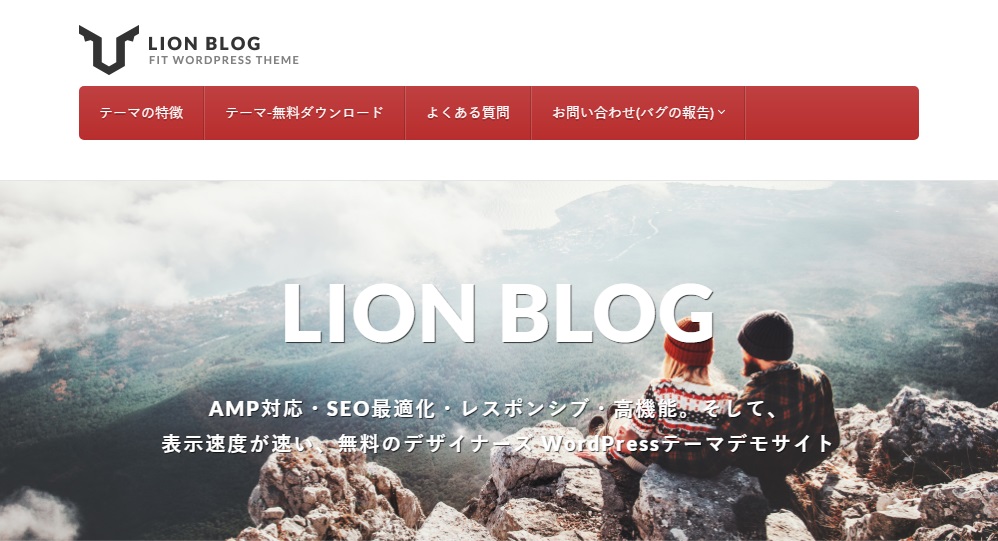

コメント